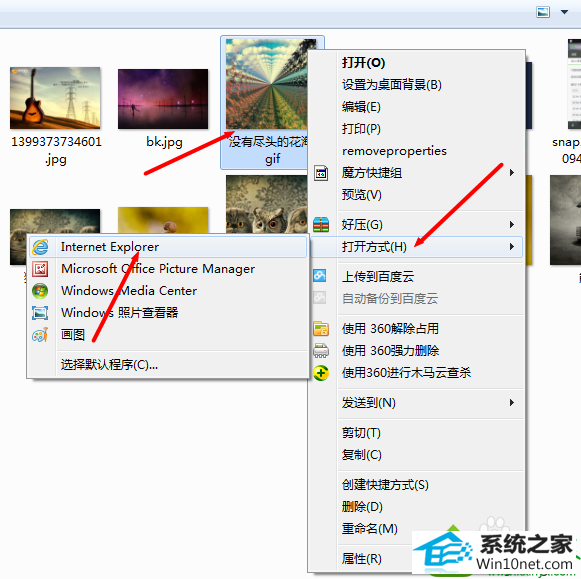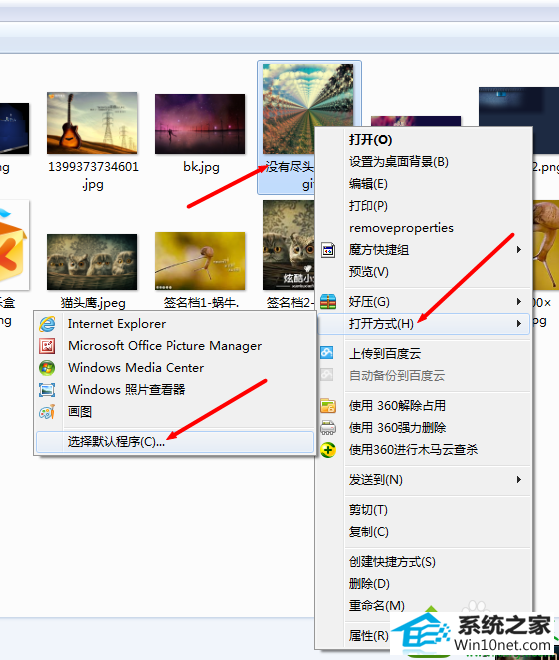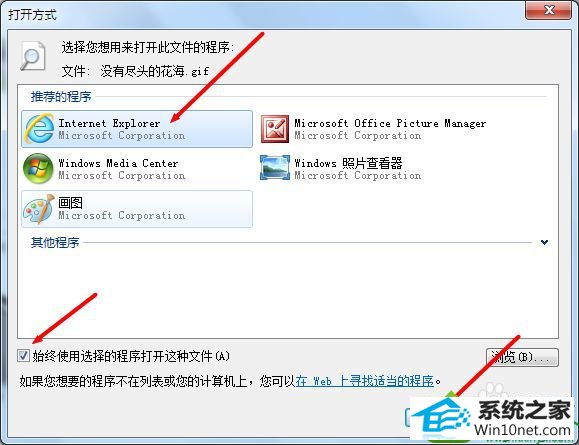当前位置:主页 > 系统教程 > win10系统保存本地的gif图片不能动的详细技巧
win10系统保存本地的gif图片不能动的详细技巧
发布日期:2019-06-28
作者:深度技术
来源:http://www.518586.com
今天和大家分享一下win10系统保存本地的gif图片不能动问题的解决方法,在使用win10系统的过程中经常不知道如何去解决win10系统保存本地的gif图片不能动的问题,有什么好的办法去解决win10系统保存本地的gif图片不能动呢?小编教你只需要1、首先我们用系统自带的照片查看器打开图片发现图片是静止不动的; 2、我们可以尝试一下其他方式打开gif图片,比如ie浏览器,右键点击该图片打开菜单,选择“打开方式--internet Explorer”;就可以了;下面就是我给大家分享关于win10系统保存本地的gif图片不能动的详细步骤::
解决方法:
1、首先我们用系统自带的照片查看器打开图片发现图片是静止不动的;

2、我们可以尝试一下其他方式打开gif图片,比如ie浏览器,右键点击该图片打开菜单,选择“打开方式--internet Explorer”;
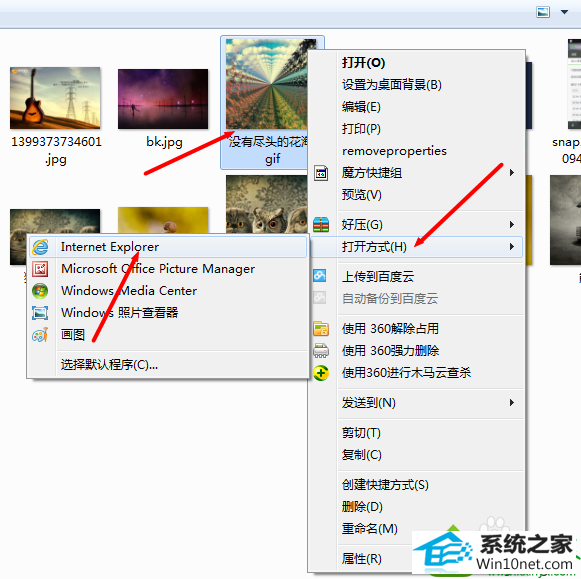
3、然后会发现在ie浏览器中图片居然又可以动了,其实图片不能动是因为系统自带的照片查看器的问题,xp系统的照片查看器是可以看到动态的gif图片的,win10之后就不行了;

4、问题解决了,为了以后方便查看gif图片,我们为gif格式更改默认打开方式,右键gif文件打开菜单,选择“打开方式--选择默认程序”;
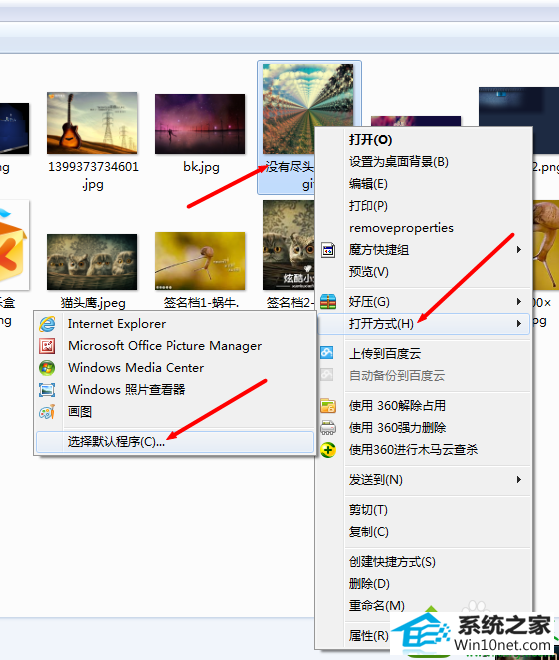
5、在“打开方式”窗口,选中“internet Explorer”,勾选“始终使用选择的程序打开这种文件”,然后点击确定即可。
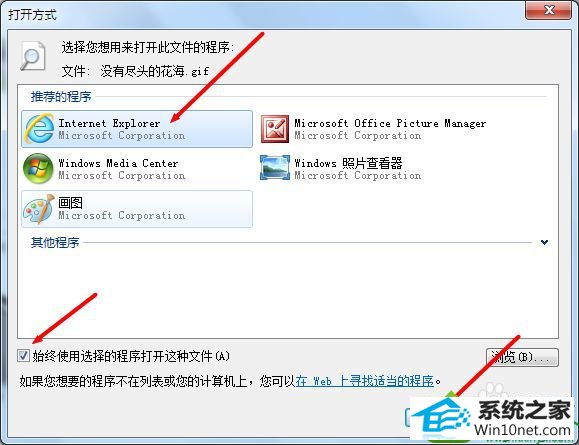
以上就是win10系统保存本地的gif图片不能动的解决方法的全部内容了,原因只是win10的照片查看器不能查看动态gif导致,我们只要换成其他查看图片的程序即可,希望此方法对大家有所帮助。